USB ドライブから macOS をインストールするには、まず bootable macOS USB を作成する必要があります。その後、USB を Mac に接続し、Mac から起動して macOS をインストールする必要があります。詳細なガイドを十分にお読みください。
最初に macOS Bootable USB ドライブを作成する
この手順には注意が必要です。DMG を USB スティックにコピーするだけでは bootable メディアを作成できません。DMG ファイルに関連するすべてのブート情報を書き込むディスクオーサリングソフトウェアが必要です。この手順で作成したドライブから起動できない場合、インストールを続行することはできません。サードパーティのアプリを使用して、DMG を USB に焼く ことができ、以下に示す手順に従うことができます。
ステップ 1: 当社のウェブサイトまたはサードパーティのソースから DMG ファイルを取得します。
ステップ 2: UUByte DMG Editor などの DMG to USB 書き込みユーティリティをインストールして起動し、少なくとも 12GB のスペースを持つ USB ドライブを挿入します。ドライブは macOS のインストール用にフォーマットされるため、既にそこに保存されている重要な情報をバックアップしていることを確認してください。
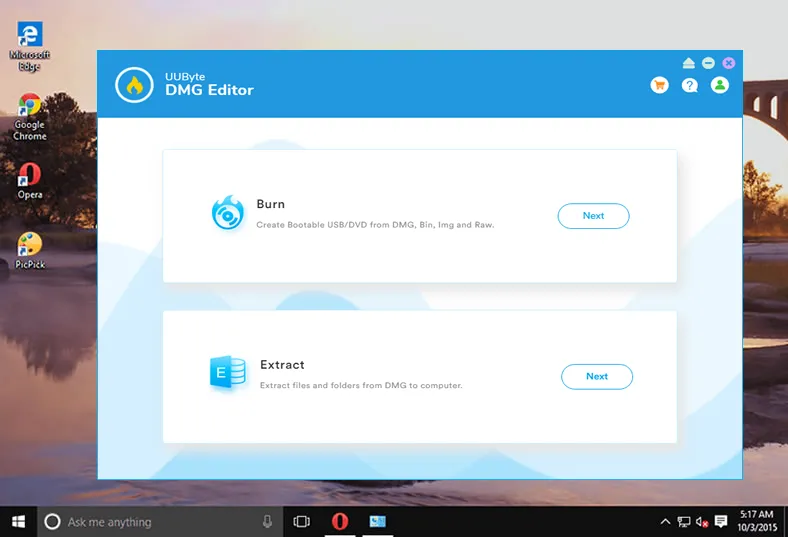
注意: ブート可能メディアを作成するためには、USB を Disk Utility でフォーマットする必要がある場合があります。これを行うには、Disk Utility 内の USB ドライブに移動し、Erase と書かれたボタンまたはタブをクリックします。今、名前、フォーマット、スキームのフィールドを入力し、Erase と Done をクリックします。フォーマットは Mac OS Extended (journaled) に設定し、必要に応じてスキームは GUID Partition Map にする必要があります。
ステップ 3: macOS インストーラをインポートし、適切な USB ドライブを選択した後、Burn 機能をクリックします。
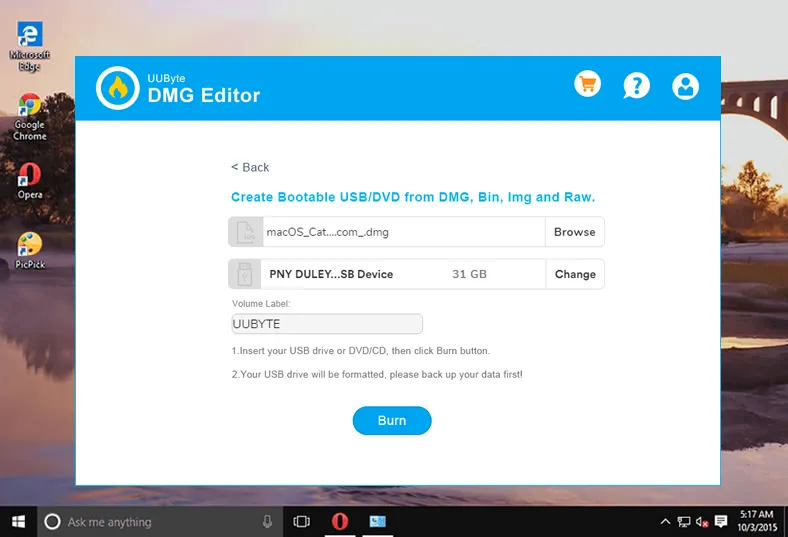
ステップ 4: 書き込み速度などの特定のパラメータを指定する必要がある場合がありますが、ほとんどのアプリケーションではデフォルト値のままにしておくことができます。
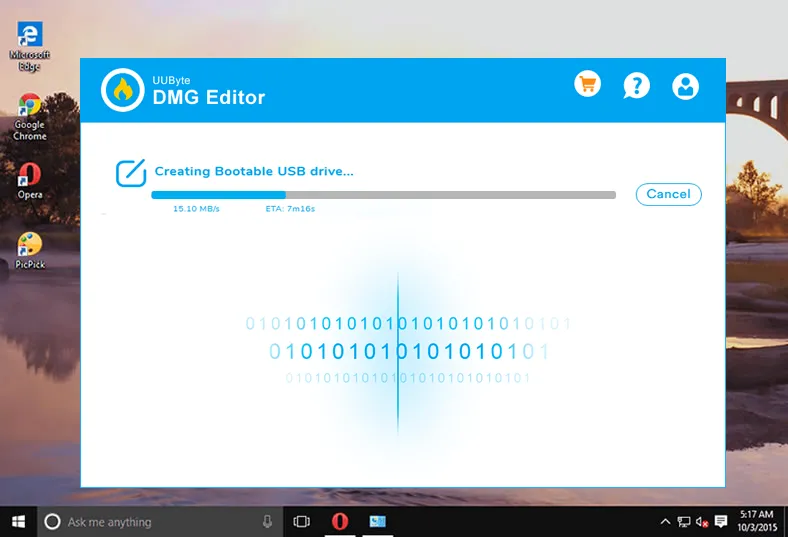
今、DMG 形式の macOS インストールファイルを含む bootable USB ドライブを持っています。次のステップは、このインストーラから Mac を起動することであり、以下の部分で Intel および Apple Silicon Mac 用の手順を共有します。
USBからmacOSをインストールする方法(Intel Mac)
ターゲットのMacコンピューターにすでにmacOSまたはOS Xがインストールされている場合、USBからmacOSをインストールするのは簡単で、これは通常の方法と呼ばれます。
ステップ1:MacコンピューターのUSBポートにmacOSブータブルUSBドライブを挿入します。
ステップ2:Macをシャットダウンして1〜2分待ちます。これにより、Macが完全に電源が切れます。
ステップ3:15秒間、電源とOptionキーを同時に押し続けます。これにより、Macの起動マネージャーが表示されます。

ステップ4:Macに接続されているすべてのブータブルデバイス(Macintosh HDおよび外部USBまたはDVDを含む)が表示されます。 macOSブータブルUSBのドライブ名をクリックして、インストールプロセスを開始します。
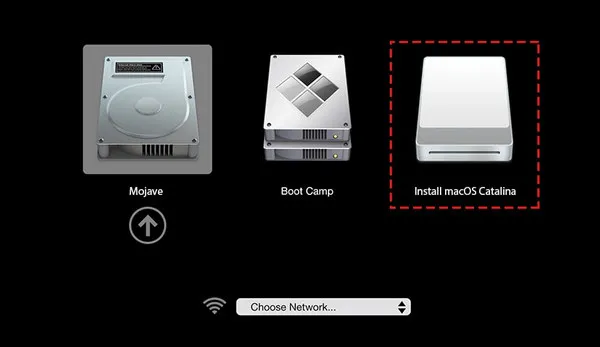
ステップ5:契約条件に同意し、インストールプロセスが完了するのを待ちます。
USBからmacOSをインストールする方法(Apple Silicon Mac)
Apple Silicon Mac(現在のM1/M2/M3/M4 Mac)の場合、まずコンピューターをシャットダウンする必要があります。その後、電源キーを押し続けてスタートオプションを表示します。
約30秒待つと、画面にUSBの名前が表示され、通常はmacOSをインストールという名前が付いています。次の例は、macOS Monterey USBインストーラーから起動しているM1 MacBook Airから取得したものです。

macOSインストール中にスタックした場合のクイックトラブルシューティングのヒント
ディスクにインストール情報を書き込めませんでした
OSをインストールしようとすると、「ディスクにインストール情報を書き込めませんでした」というメッセージが表示される場合、ブータブルUSBデバイスから重要なファイルが欠落していることを意味します。ほとんどの場合、このエラーは、Mac OSファイルを認証されていないサイトからダウンロードした場合に発生します。
この問題は、Appleストアから元のOSファイルをダウンロードして、同じものを使用して新しいブータブルUSBを作成することで解決できます。
互換性エラー
古いバージョンを使用してOS Xをアップグレードすると、互換性エラーメッセージが表示される場合があります。その場合は、MacシステムにインストールしたいOSのシステム要件を確認してください。
この問題は、Appleストアから元のOSファイルをダウンロードして、同じものを使用して新しいブータブルUSBを作成することで解決できます。
MacBookにmacOSをインストールできませんでした
「MacBookにmacOSをインストールできません」というエラーメッセージが表示される場合、システムが互換性がないか、システムの日付と時刻設定が最新でない可能性があります。
問題を解決するためには、まずOS Xのシステム互換性を確認してください。それでもエラーが発生する場合は、「ローカルApple時刻サーバー」オプションを使用してシステムの時刻と日付を更新してください。
アプリケーションが破損しており、macOSのインストールに使用できません
画面に「アプリケーションが破損しており、macOSのインストールに使用できません」というメッセージが表示される場合、OSの証明書の有効期限が切れていることを意味します。そのため、インストールを進めることができません。
簡単な解決策は、公式ウェブサイトからMacOSファイルをダウンロードして新しいブータブルUSBを作成する必要があります。
このコンピューターにMacOSをインストールできませんでした
時々、ブータブルUSBを作成するために使用するサードパーティツールが原因となります。ブータブルツールを使用してOSファイルが正常にコピーされない場合、「このコンピューターにMacOSをインストールできませんでした」というメッセージが表示される場合があります。
この場合、サードパーティのブータブルツールを使用せず、コマンドを使用してブータブルUSBを作成する必要があります。
結論
上記のチュートリアルでは、インストールプロセス中に遭遇する可能性のある多くの問題について説明しています。この記事に記載されていない他の問題がある場合は、お問い合わせいただき、技術チームが解決するのを手伝います。


